小伙伴们,小编今天给你们带来了一个非常劲爆的技能。小编带来的着个技能就是给小米4手机刷win10系统的方法。你们一定都对这个方面的知识非常的感兴趣吧!既然这样的话那就快点去看看小编给你们分享的小米4刷win10的方法吧。
如今我们对手机的使用率已经是越来的越高了,不管我们在工作中还是生活当中,现在我们都无法离开手机。那么使用小米的朋友你们知道吗?小米4手机现在可以刷win10系统了哟。
1,小米4手机需要开启“USB调试”开关:依次进入“设置”“其它高级设置”“开发者选项”界面,开启“开发发选项”功能,并从弹出的“允许开发设置”界面中点击“确定”按钮以开启“开发者选项”功能。

小米4电脑图解1
2,待“开发者选项”功能开启后,开启“USB调试”开关,从弹出的扩展面板中点击“确定”以允许“USB调试”功能。
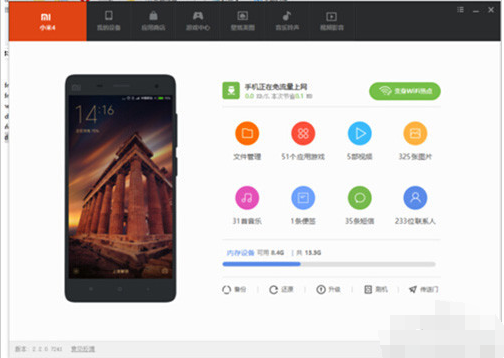
手机电脑图解2
3,电脑端必须安装最新版本的“MiFlash”工具,因此只有最新版本的MiFlash工具才自带有“WP”驱动。直接进入“小米通用线刷”网站,下载如图所示的链接“MiFlash”工具

电脑图解3
4,将小米4和电脑通过USB数据线进行连接,并运行“小米助手”程序,等待识别并安装小米4手机驱动程序。

电脑图解4
5,打开“命令行”界面,输入相关命令进入edl模式,在此我们可以直接在小米关机状态下,同时按“音量-”和“电源键”不放进入小米4edl模式
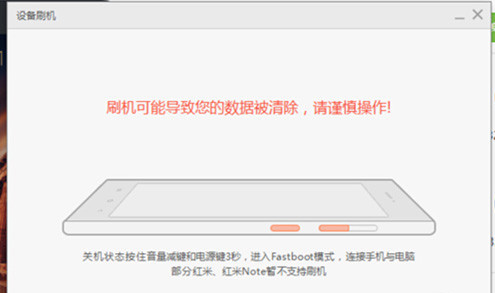
win10电脑图解5
6,待小米4进入“EDL模式”(后,运行“MiFlash”通用线刷工具,点击“浏览”按钮定位到“Mi4 for Win”文件夹中,点击“刷机”按钮,就可以给小米4刷win10系统了。
7、因此就目前而言,最重要的一步就是获取小米4 For win10刷机包。由于目前小米4win10刷机包处于调试及内测阶段,且win10刷机包高度保密,因此很难直接从网上获得小米4 For win10刷机包。
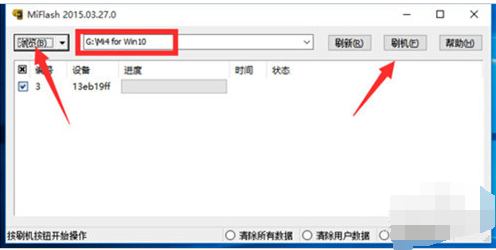
小米4如何刷win10电脑图解6